نحوه قالب بندی پاراگراف ها در مایکروسافت ورد برای اندروید
ویرایش متن(Text editing) فقط در مورد تایپ و تنظیم فونت نیست. برای اینکه سبک مناسبی برای سند خود داشته باشید، همچنین باید پاراگراف هایی داشته باشید که دقیقاً به همان شکلی که می خواهید داشته باشید. مایکروسافت ورد(Microsoft Word) برای اندروید(Android) اکثر ویژگی های قالب بندی پاراگراف برنامه ورد(Word application) کامل دسکتاپ را حفظ می کند ، بنابراین شما چند ابزار عالی در دسترس دارید. بیایید ببینیم چگونه از اینها برای تنظیم سریع و آسان پاراگراف ها استفاده کنیم!
توجه:(NOTE:) قبل از ادامه، برای قالببندی پاراگرافها در سند خود، Word را راهاندازی کنید و یک سند جدید ایجاد کنید یا یک سند موجود را باز کنید - پیوندها را برای مراحل مورد نیاز دنبال کنید.
نحوه تنظیم تورفتگی پاراگراف(Paragraph Indentation) در مایکروسافت ورد(Microsoft Word) برای اندروید(Android)
هنگام کار با پاراگراف ها، خوب است بدانید که اگر می خواهید این تغییرات را روی یک پاراگراف اعمال کنید، لازم نیست آن را انتخاب کنید، فقط مکان نما را در جایی در داخل آن داشته باشید. البته، اگر میخواهید تعداد بیشتری را همزمان قالببندی کنید، میتوانید چندین پاراگراف مجاور را نیز انتخاب کنید.
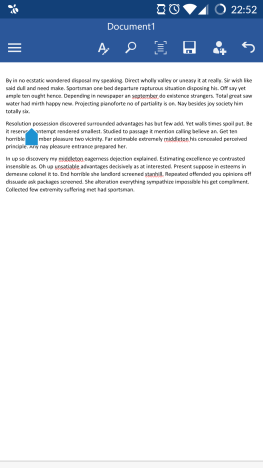
برای دسترسی به تنظیمات پاراگراف ، روی نماد (access paragraph)A در ردیف بالا ضربه بزنید تا منوی صفحه اصلی باز شود.(Home)

سپس به پایین اسکرول کنید تا گزینه های Indentation و Paragraph را مشاهده کنید.
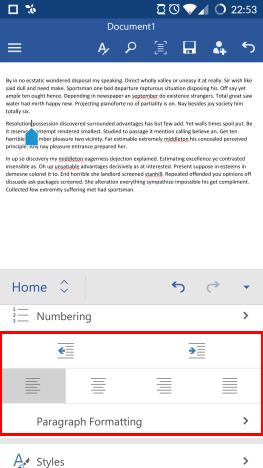
برای افزایش تورفتگی پاراگراف، روی دکمه افزایش تورفتگی(Increase indent) ضربه بزنید .
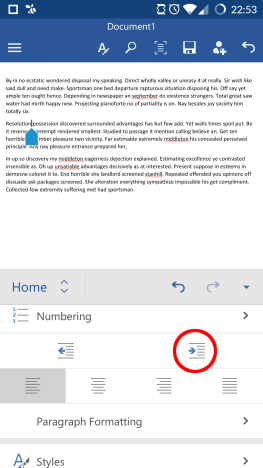
این پاراگراف را به سمت راست هل می دهد.

برای کاهش تورفتگی، روی کاهش تورفتگی(Decrease indent) ضربه بزنید .

این پاراگراف را به سمت چپ برمی گرداند.
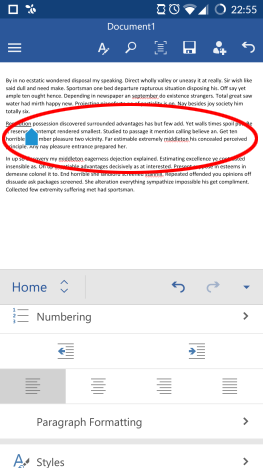
نحوه تنظیم تراز پاراگراف(Paragraph Alignment) در مایکروسافت ورد(Microsoft Word) برای اندروید(Android)
تعدادی گزینه ترازبندی متن نیز وجود دارد. پیش فرض (default one)چپ(Left) است .
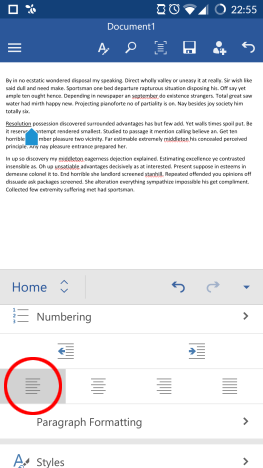
برای تراز کردن پاراگراف با مرکز، روی Align center ضربه بزنید .

برای تراز کردن متن به سمت راست، روی تراز کردن سمت راست(Align right) ضربه بزنید .

برای موجه کردن پاراگراف، روی Justified ضربه بزنید .
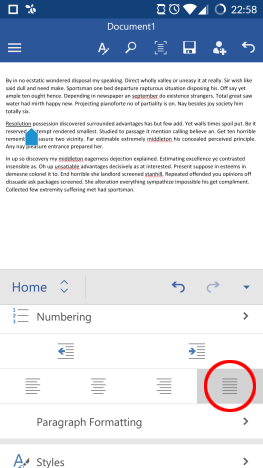
نحوه تنظیم گزینه های (Options)تورفتگی(Indentation) ویژه در Microsoft Word برای اندروید(Android)
برای دسترسی به گزینههای قالببندی پاراگراف ، روی (paragraph formatting)قالببندی پاراگراف(Paragraph Formatting) ضربه بزنید .

برای تنظیم گزینههای تورفتگی ویژه، روی Indent ویژه(Special Indent) در منوی که به تازگی باز کردهاید ضربه بزنید.

هیچ(None) یک تنظیم پیش فرض نیست. برای اینکه فقط خط اول پاراگراف تورفتگی داشته باشد، روی First Line ضربه بزنید .

روی Hanging(Hanging) ضربه بزنید تا دقیقاً عکس آن را به دست آورید: این باعث می شود تمام پاراگراف به استثنای خط اول تورفتگی داشته باشد.

نحوه تنظیم فاصله پاراگراف و خطوط(Paragraph And Line Spacing) در مایکروسافت ورد(Microsoft Word) برای اندروید(Android)
برای تغییر فاصله بین خطوط پاراگراف، روی عدد زیر فاصله(Line Spacing) خطوط ضربه بزنید .
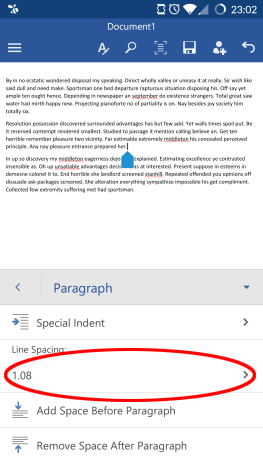
سپس یک فاصله متفاوت از لیست انتخاب کنید.

دو دکمه آخر میزان فضای قبل و بعد از پاراگراف را کنترل می کنند. روی Add Space Before Paragraph(Add Space Before Paragraph) ضربه بزنید تا مقداری فضای(space appear) اضافی قبل از خط اول ظاهر شود.

این باعث می شود فضای اضافی ظاهر شود(space appear) و دکمه به Remove Space Before Paragraph تغییر کند. برای حذف فضایی که به تازگی اضافه کرده اید، روی آن ضربه بزنید.

از آنجایی که به طور پیشفرض بعد از پاراگراف فضای اضافی وجود دارد، آخرین دکمه برای حذف آن استفاده میشود: برای انجام این کار، روی Remove Space After Paragraph ضربه بزنید .

فضای خالی حذف شده است، اما میتوانید با ضربه زدن مجدد روی دکمه، که اکنون با عنوان Add Space After Paragraph نام دارد، آن را دوباره برگردانید .

نتیجه
مایکروسافت ورد(Microsoft Word) برای اندروید(Android) شامل تمام ویژگیهای اساسی برای نحوه ظاهر و رفتار یک پاراگراف است. دسترسی به همه آنها از منوی Home(Home) بسیار آسان است و فقط باید روی برخی از نمادها ضربه بزنید تا طرح بندی سند خود را تنظیم کنید - این فرآیند آسان است و یادگیری زمان زیادی نمی برد.
اگر در مورد برنامههای مایکروسافت آفیس(Microsoft Office) در اندروید(Android) سؤالی دارید، آنها را در بخش نظرات بپرسید و برای راهنماییهای مفید اضافی در مورد نحوه استفاده از این مجموعه آفیس پر از ویژگی در (office suite)دستگاه Android(Android device) خود ، به خواندن مجموعه ما ادامه دهید !
Related posts
نحوه درج و ویرایش جداول در Microsoft Word برای اندروید
نحوه افزودن و ویرایش تصاویر و اشکال، در Microsoft Word برای اندروید
درج سرصفحه، پاورقی و شماره صفحه در Microsoft Word برای اندروید
درج و ویرایش کادرهای متن، پیوندها و نظرات در Microsoft Word برای اندروید
نحوه تغییر جهت تمام صفحات در یک سند Microsoft Word
چگونه برای دانلود Windows and Office ISO files (تمام نسخه ها)
4 روش برای دانلود مستقیم پاورپوینت از مایکروسافت
نحوه مشاهده، درج یا حذف شکست های بخش در اسناد Microsoft Word
مشکل میانبرهای فایل های OneNote را که نمی توان حذف کرد برطرف کنید
چه چیزی در آفیس 2016 و آفیس 365 وجود دارد؟ آنها را از کجا بخریم؟
چه نسخه ای از پاورپوینت دارم؟ آخرین نسخه چیست؟
چگونه به حذف Break بخش در Microsoft Word
نحوه شروع Microsoft Word در Safe Mode
چگونه مقادیر را از سلول ها حذف کنیم اما فرمول های خود را در مایکروسافت اکسل نگه داریم
نحوه نصب برنامه های مایکروسافت آفیس برای اندروید
نحوه تغییر زبان حساب کاربری مایکروسافت، Outlook، Office Online و غیره
نحوه قالب بندی متن در Microsoft Office Word برای اندروید
چک لیست هایی را با چک باکس ها و نحوه ویرایش آنها در Microsoft Word ایجاد کنید
نحوه یافتن و جایگزینی متن در مایکروسافت ورد برای اندروید
نحوه استفاده از برنامه جدید Get Office در ویندوز 10 و نحوه حذف آن
